Sådan får du plads på din Android-enhed (09.15.25)
Hver eneste lagerplads på din Android-enhed er vigtig, fordi det betyder et andet foto eller en video, du kan gemme, eller en anden app, du kan installere på din telefon eller tablet. At løbe tør for lagerplads kan være irriterende, især hvis du har brug for at opdatere din Android eller installere en ny app.
Hvis du vil finde ud af, hvor meget lagerplads du har tilbage på din enhed, skal du gå til Indstillinger og tryk på Opbevaring for at se, hvor meget plads der er brugt op, og hvor meget der er til rådighed til brug. Du kan også se, hvilke apps der bruger mest plads, og hvor meget plads de hogger for sig selv. For eksempel kan dine fotos og videoer optage en betydelig del af din lagerplads, så du skal slette nogle af dem eller gemme dem i skyen for at genvinde eller frigøre lagerplads.
Denne artikel vil lære dig flere måder, hvordan du frigør plads på Android, så du kan bruge den til andre ting. Metoderne til at rydde plads er de samme for alle Android-enheder uanset producent.
Metode 1: Slet ubrugte appsDen første ting, du skal gøre, er at undersøge din appskuffe igen for at se alle de apps, du har installeret på din enhed. Du bemærker, at nogle af de apps, du har på din telefon, kun er blevet brugt en eller to gange, glemt og bare sidder der og spiser din lagerplads. Dette er de apps, du vil slippe af med fri lagerplads.
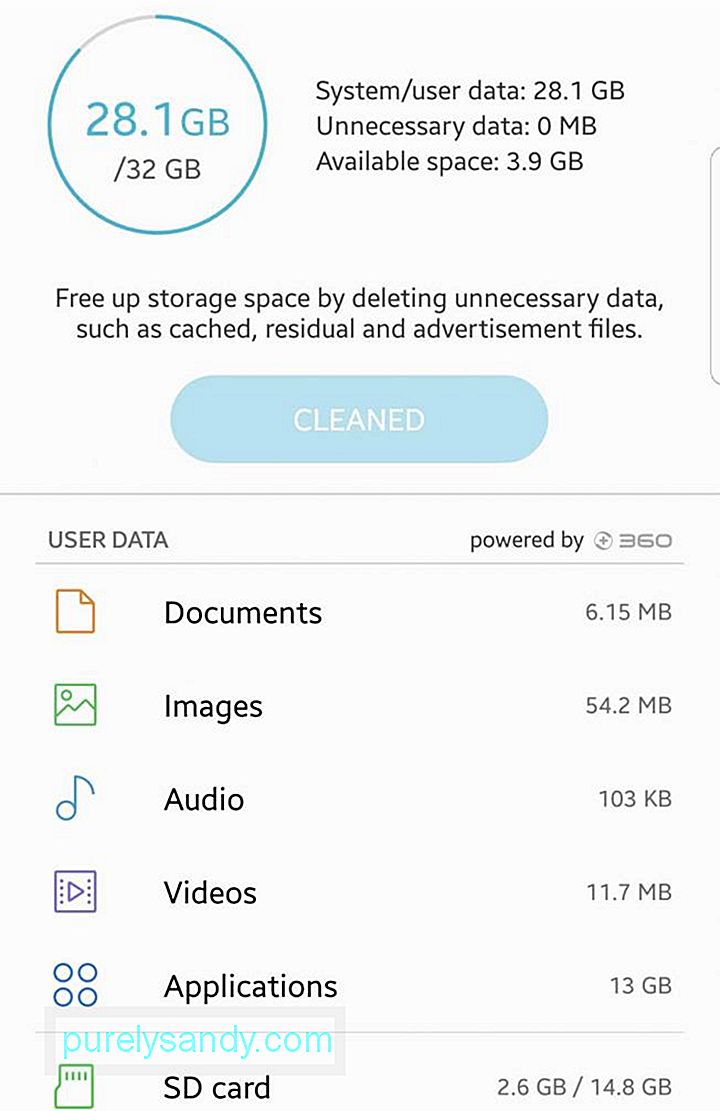
Du kan vælge at slette disse apps en efter en, hvilket giver dig mulighed for at gennemgå hver app og beslutte om du stadig har brug for dem eller ej. For at gøre dette skal du gå til enhedens Indstillinger & gt; Applikationer & gt; Application Manager. Der vil du se en liste over alle de apps, du har på din enhed. Vælg den app, du ikke altid bruger, og tryk på Afinstaller for at slette den fra din enhed. Udfør disse trin for alle de andre apps, du vil fjerne.
Du kan også prøve at slette disse ubrugte apps på én gang, hvilket sparer dig besværet med at gå igennem dem en efter en. Gå bare til Indstillinger & gt; Opbevaring, og tryk derefter på knappen Frigør plads. Disse åbner en side, hvor du kan se dine sikkerhedskopierede filer (fotos og videoer), downloads og sjældent anvendte apps. Vælg, hvad du vil slette, og se, hvor meget ledig Android-lagerplads du får tilbage.
Metode 2: Flyt filer til skyen 
Du kan også sikkerhedskopiere dine fotos og videoer ved hjælp af Google Fotos, så de bliver gemt i skyen i stedet. Når de er sikkerhedskopieret, kan du slette dem fra din enhed for at få mere ledig lagerplads. Du kan også kopiere dem manuelt til din computer eller andre lagerenheder som USB eller hukommelseskort til opbevaring.
Metode 3: Fjern BloatwareHvad er bloatware? Det er et udtryk, der bruges til at beskrive apps, der er forudinstalleret på din enhed af dit operativsystem, producent eller operatør. Du kan ikke afinstallere disse apps direkte, hvilket kan være frustrerende. Du sidder fast med apps, du ikke bruger, og er bare der for at tage plads på din enhed.
Der er flere måder at fjerne eller deaktivere bloatware på, men den mest almindelige metode til fuldstændig at forvise dem er ved at rodfæste din enhed. Denne metode ruller din enhed tilbage til sin oprindelige version og fjerner alle opdateringer, du har downloadet. At rodfæste din enhed er imidlertid en kompliceret proces, så du skal først forstå fordele og ulemper, før du bruger denne metode.
En anden måde at håndtere bloatware på er at deaktivere bloatware-apps. Dette sletter ikke apps, men det forhindrer apps i at opdatere og køre i baggrunden, hvilket kan frigøre dig plads.
Metode 4: Brug en tredjepartsapp 
Det er sandsynligvis den mest behagelige og mest bekvemme måde at frigøre lagerplads på din Android-enhed. Der er mange apps i Google Play Butik, der gør dette, men en af de mest effektive er Android-rengøringsværktøjer. Det scanner din enhed og sletter alle uønskede filer. Det øger også din enheds hastighed og ydeevne ved at lukke apps, der sænker din telefon. Outbyte Android Care er let og nem at bruge.
Der er mange måder at frigøre lagerplads på din enhed, og du kan vælge en eller prøve dem alle for at sikre, at du genvinder nok plads på din telefon eller tablet.
YouTube Video.: Sådan får du plads på din Android-enhed
09, 2025

